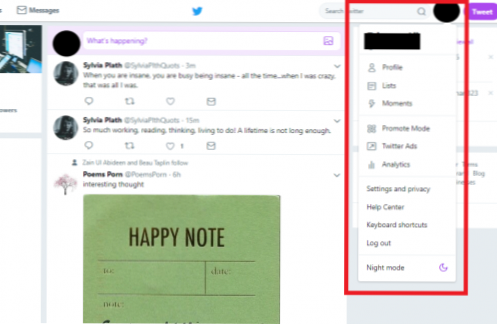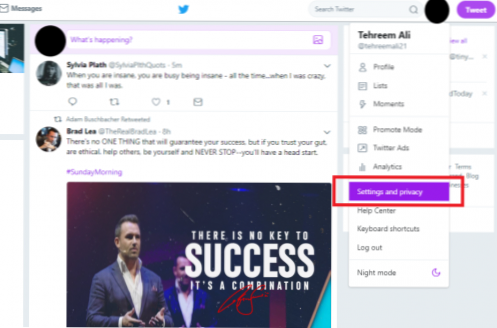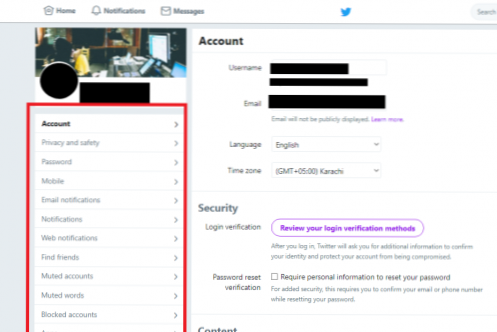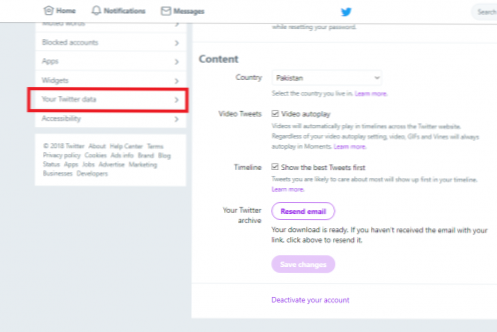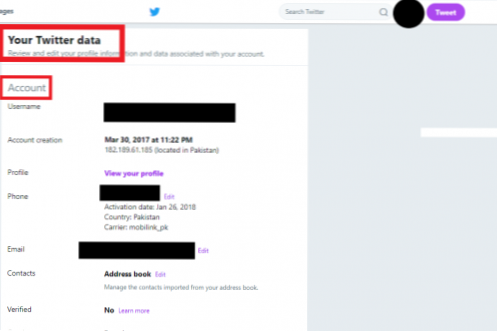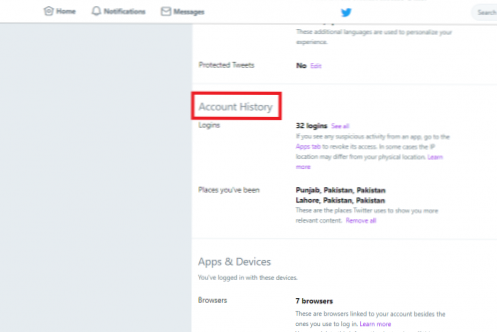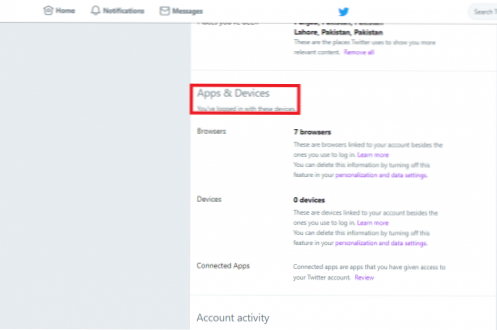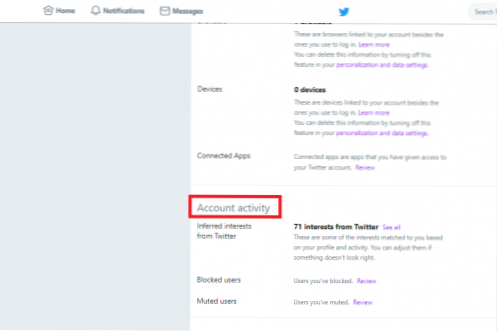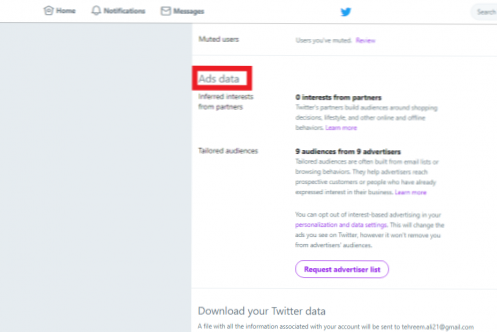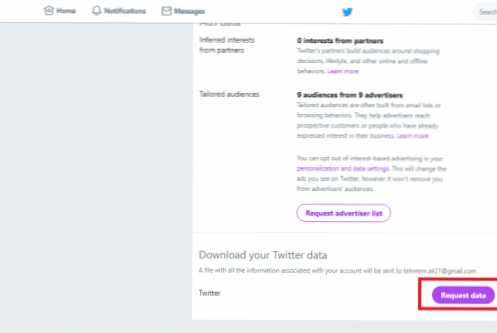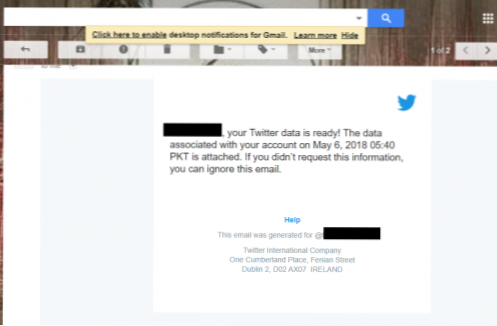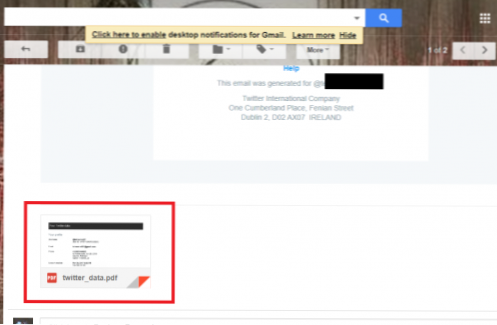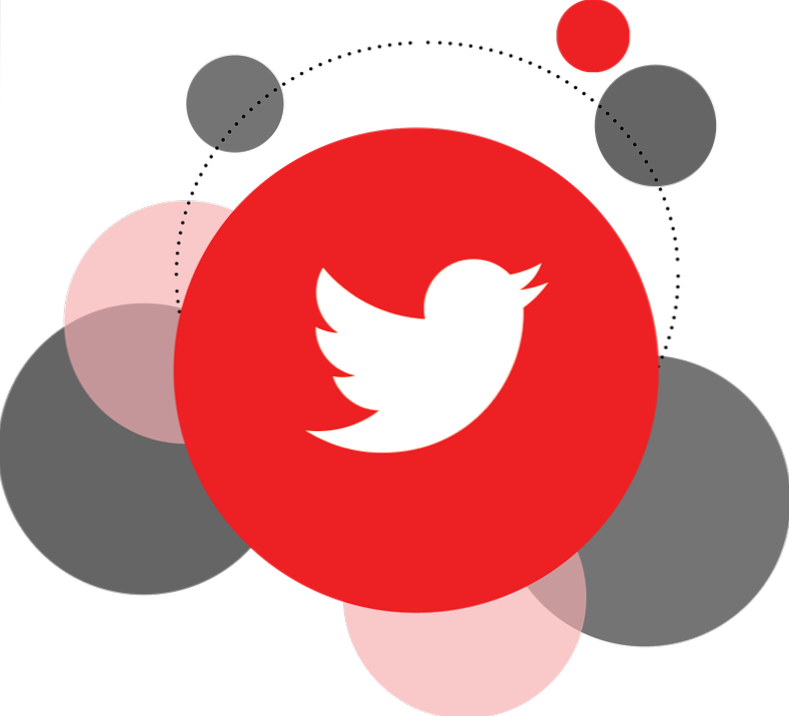

Quando ho creato il mio account Twitter? Ho aggiunto il mio account Twitter anche su un altro dispositivo? Di quante località ho accesso al mio account Twitter? Chi ho aggiunto ai miei contatti su Twitter? E il numero dei miei accessi su Twitter? Per conoscere la risposta a tutte queste domande, devi prima sapere come scaricare i dati di Twitter.
Twitter può darti le risposte a tutte queste domande - e altre simili - con pochi clic. Se ritieni che non stia registrando le tue attività recenti e le attività associate, ti sei sbagliato. Ora puoi effettivamente accedere a ogni singolo dettaglio su ogni singola funzione che potresti avere o non aver eseguito sul tuo account Twitter.
Tuttavia, Twitter è effettivamente andato oltre. Non solo consente di accedere e visualizzare tali dettagli, ma consente anche agli utenti di scaricare e quindi mantenere una registrazione permanente dei loro dati di Twitter.
Le funzionalità di accesso ai dati di Twitter sono una scorciatoia per:
- Modifica delle informazioni personali dell'account.
- Modifica del tuo nome utente, password, ecc.
- Rivedere il tuo profilo
- Visualizzazione della tua rubrica di Twitter.
- Modifica delle opzioni di pubblico degli annunci: quali segmenti di pubblico possono vedere / non vedere il tuo profilo nella sezione dei profili suggeriti.
- Visualizza l'attività del tuo account Twitter.
- Visualizza da quali app e dispositivi è stato effettuato il login / l'accesso al tuo account Twitter.
- Cambia le opzioni degli annunci che appaiono / non appaiono sul tuo feed Twitter.
- E molto di più…
Ancora più importante, questa funzione rende facile per gli utenti sapere se qualcun altro ha utilizzato il proprio account. A volte, quando un account viene violato, Twitter lo chiude temporaneamente. Tuttavia, attraverso la funzione di accesso ai dati, è possibile rivedere l'attività che potrebbe essere stata una probabile causa del blocco temporaneo dell'account da parte di Twitter.
Procedura dettagliata: come scaricare i dati di Twitter
Ecco alcuni semplici passaggi da seguire per accedere ai dati di Twitter tramite il browser Web Windows.
1. Vai su https://twitter.com.
2. Accedi.
3. Una volta effettuato l'accesso, fare clic sull'immagine del profilo sul lato destro dello schermo.
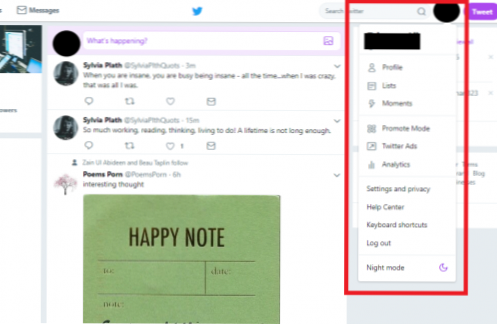
4. Vai su Impostazioni e privacy.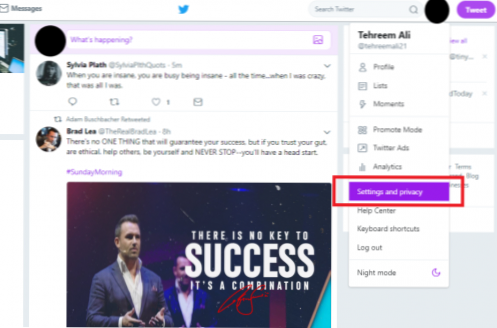
5. Sul lato sinistro dello schermo, vedrai una serie di schede, come mostrato di seguito.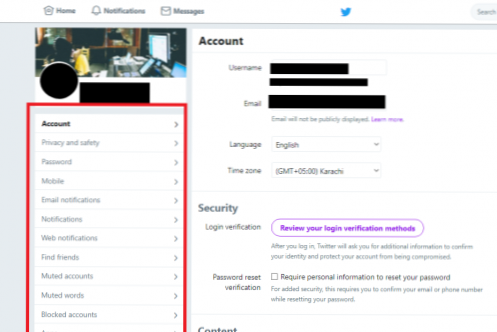
6. Scorri verso il basso l'elenco di queste schede, fino a quando non vedi la scheda che dice i tuoi dati di Twitter.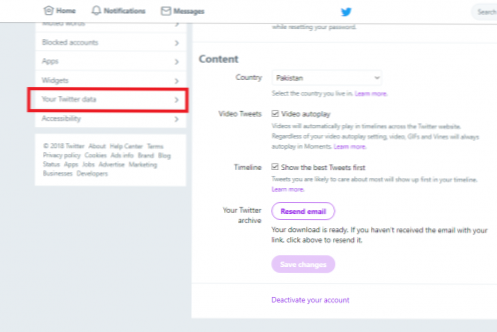
7. Twitter ti reindirizzerà a una pagina simile a questa. L'intestazione più in alto mostrerà i dati di Twitter relativi al tuo account.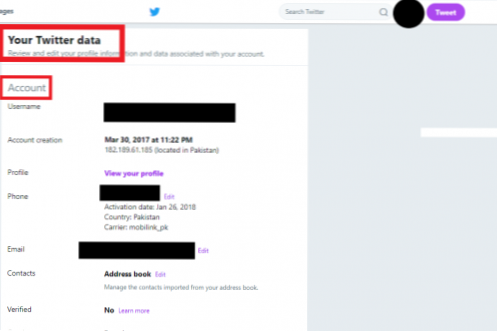
8. Dopo la sezione account, troverai i dati della cronologia dell'account.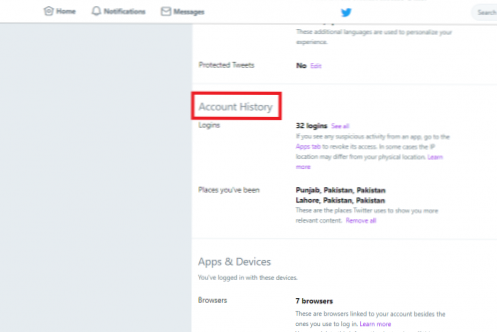
9. Accanto a quello saranno i tuoi dati di app e dispositivi.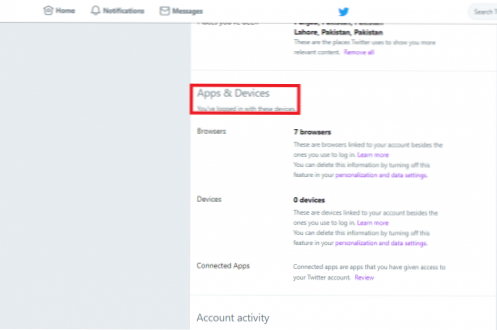
10. Successivamente, è possibile vedere l'attività del proprio account Twitter.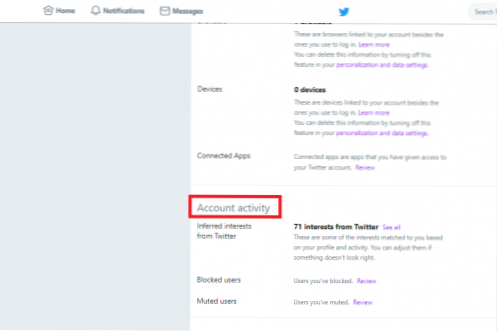
11. Infine, puoi accedere alla sezione degli annunci Twitter.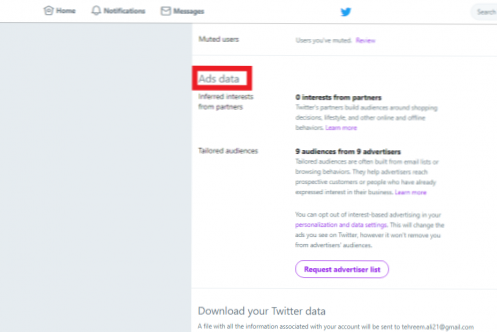
12. Alla fine di questa pagina, troverai l'opzione per scaricare tutte le sezioni mostrate sopra.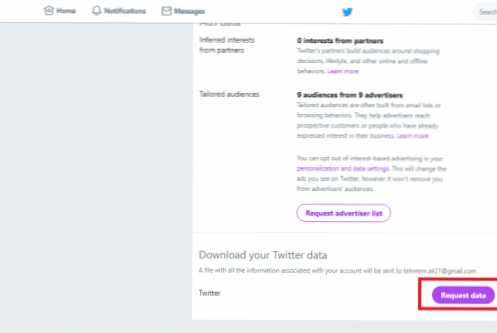
13. Una volta effettuata la richiesta, Twitter ti invierà per e-mail tutti i tuoi dati di Twitter. Quella e-mail sarà simile a questa: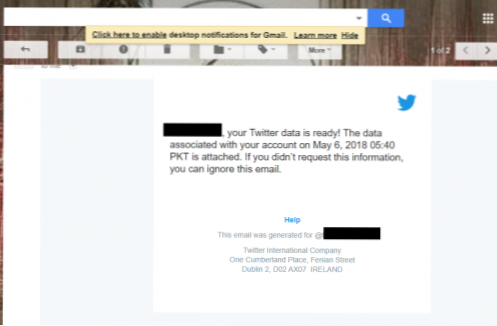
14. Ci sarà un file PDF allegato di tutti i tuoi dati di Twitter, come acceduto dal browser web. Puoi scaricarlo e quindi avere un record permanente salvato dei tuoi dati di Twitter.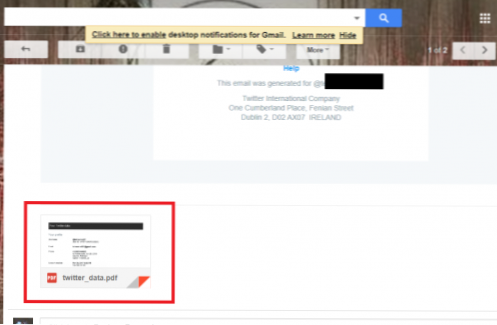
FAQs
Posso modificare le impostazioni del mio account utilizzando la mia sezione dei dati di Twitter?
Si, puoi. Accanto a ciascuna sezione della pagina dei dati, c'è un'opzione per modificare la sezione corrispondente.
Quante volte posso cancellare i miei dati di Twitter?
Quante volte vuoi; Twitter non conserva dati irreversibili. Puoi cancellarlo tutte le volte che ritieni necessario.
Cosa succede se perdo il file di dati Twitter mi ha inviato per e-mail?
Puoi andare alla pagina dei dati di Twitter e richiederlo di nuovo. Non c'è limite né un numero specifico di ore / giorni dopo i quali si dovrà aspettare per fare un'altra richiesta.
Per ulteriori indicazioni su come scaricare i dati di Twitter, si prega di lasciare le vostre domande nei commenti qui sotto.